Podsumowanie
Jak naprawić usterkę iPhone'a? Ten post pokazuje proste i przydatne metody naprawiania różnych błędów iPhone'a, takich jak iPhone i usterka, usterka iPhone FaceTime, błędy klawiatury / ekranu i wiele innych. Profesjonalne odzyskiwanie systemu iOS pomoże z łatwością naprawiać usterki iPhone'a.
PobieraćPobierać„Dlaczego mój iPhone 7 ciągle zmienia wpisaną literę„ i ”na„ A ”? Używam starego iOS 11 i po prostu zauważam błąd. Jak szybko naprawić tę usterkę iPhone'a? Właściwie wolę używać tej wersji iOS niż uaktualnić biorąc pod uwagę, że używam starej idei. POMOCY! ”
Wielu użytkowników iPhone'a odkryło i skarżyło się, że litera automatycznie poprawiała błąd, mała litera „i” do „A”. Ten tekst usterki iPhone'a jest naprawdę frustrujący. Więc jak to naprawić?

W rzeczywistości jest to dość proste naprawić iPhone i usterka. Podczas korzystania z urządzenia z systemem iOS może przeszkadzać wiele innych usterek iPhone'a, takich jak usterka iPhone'a FaceTime, usterka ekranu iPhone'a lub klawiatury, iPhone działa wolno, problem z logo Apple i tak dalej. W tym poście dowiesz się o kilku skutecznych sposobach naprawienia usterek iPhone'a SE/8/X/XR/XS/11/12/13/14/15.
Część 1. Jak naprawić iPhone I Glitch
Prawdopodobnie stoisz twarzą w twarz iPhone usterka jeśli właśnie zaktualizowałeś iOS 11.1 na iPhonie. Za każdym razem, gdy wpiszesz literę „I”, zostanie ona automatycznie poprawiona na „A” z symbolem Unicode [?]. Apple powiedział, że nie tylko na iPhonie, ta usterka iPhone'a dotyczy urządzeń iOS, w tym iPhone'a, iPada i iPoda touch, które zostały zaktualizowane do iOS 11.1.
Na razie usterka iPhone'a nie jest już dużym problemem. Możesz łatwo to naprawić za pomocą wielu prostych sposobów. Ta część pokaże Ci skuteczne rozwiązania 4, aby pozbyć się iPhone'a.
Użyj funkcji zamiany tekstu, aby naprawić usterkę iPhone'a
Krok 1. Włącz iPhone'a i otwórz aplikację „Ustawienia”. Przewiń w dół do karty „Ogólne” i dotknij jej.
Krok 2. Przewiń w dół i kliknij „Klawiatura”. Następnie dotknij „Zastępowanie tekstu”.
Krok 3. Kliknij „+” w prawym górnym rogu, aby dodać nowy skrót. Tutaj możesz dodać własną automatyczną korektę.
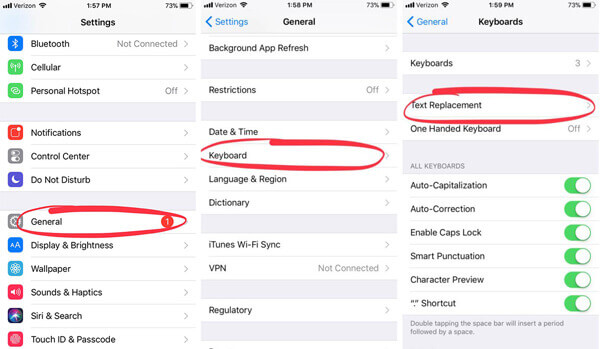
Krok 4.
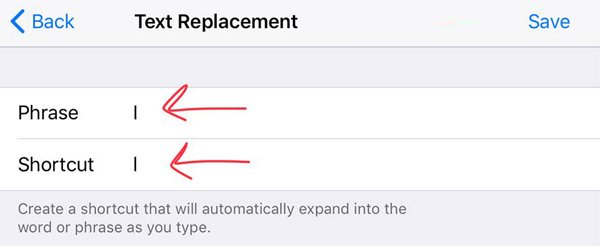
Ta operacja sprawi, że Twój i nie zostanie zamieniony na A. Następnie możesz łatwo wpisać I bez obawy, że zobaczysz A [?].
Uaktualnij system iOS, aby naprawić usterkę iPhone'a
Ten tekst usterki iPhone'a występuje głównie w iOS 11.1. Po wydaniu nowych aktualizacji iOS możesz łatwo naprawić usterkę iPhone'a 6/7/8/X, aktualizując wersję iOS.
Możesz stuknąć Ustawienia > Ogólne > Aktualizacja oprogramowania aby uaktualnić wersję iOS do iOS 12 lub innych nowych wersji iOS, aby usunąć usterkę iPhone'a.

Wymuś ponowne uruchomienie iPhone'a, aby naprawić tekst usterki iPhone'a
Z pewnością zdecydujesz się użyć rebootowania, aby spróbować naprawić różne błędy iPhone'a. Możesz włączyć się ponownie, jeśli iPhone nadal się utrzymuje. Teraz możesz wykonać kolejne kroki, aby wymusić uruchomienie urządzenia z systemem iOS.
Wymuś uruchomienie iPhone'a XS Max / XS / XR / X:
Naciśnij i przytrzymaj przycisk boczny lub przycisk głośności, aż pojawi się suwak.
Przeciągnij suwak, aby wyłączyć urządzenie z systemem iOS. Następnie możesz ponownie nacisnąć i przytrzymać przycisk boczny, aby włączyć iPhone'a.

Wymuś uruchomienie iPhone 8 Plus / 8 / 7 / SE / 6 / 5:
Naciśnij i przytrzymaj przycisk głośności i przycisk boczny przez około 10 sekund, aż pojawi się logo Apple.
Przeciągnij suwak, aby wyłączyć iPhone'a. Następnie naciśnij i przytrzymaj przycisk zasilania, aby włączyć urządzenie z systemem iOS.
Najlepszy sposób na naprawienie usterki iPhone'a - Professional iOS System Recovery
Dzięki powyższym metodom masz dużą szansę naprawić usterkę iPhone'a. Jeśli problem nadal występuje, możesz skorzystać z zalecanego odzyskiwania systemu iOS, aby się go pozbyć.
Odzyskiwanie systemu iOS to potężne oprogramowanie do naprawiania problemów z systemem iOS, które umożliwia naprawianie różnych problemów z systemem iOS, w tym usterki iPhone'a i usterki iPhone FaceTime, iPhone zamrożony, błędy ekranu / klawiatury, iPhone opóźnia się, i więcej. Możesz go bezpłatnie pobrać i wykonać kolejne kroki, aby naprawić usterkę iPhone'a i.
Krok 1. Kliknij dwukrotnie przycisk pobierania powyżej, aby bezpłatnie pobrać i zainstalować to wszechstronne oprogramowanie do naprawy glitcha na swoim komputerze. Upewnij się, że pobrałeś właściwą wersję. Wybierać Odzyskiwanie systemu iOS opcja po wejściu do głównego interfejsu. Podłącz iPhone'a do niego za pomocą kabla USB.

Krok 2. Kliknij na Start przycisk, aby rozpocząć naprawianie iPhone'a. W tym kroku musisz postępować zgodnie z instrukcjami wyświetlanymi na ekranie, aby umieścić iPhone'a w trybie odzyskiwania lub Tryb DFU. Następnie ten utrwalacz usterki iPhone'a automatycznie wykryje problem z iPhone'em.

Krok 3. Musisz pobrać wtyczkę do naprawy usterki iPhone'a i. Zanim to zrobisz, upewnij się, że informacje w telefonie iPhone, takie jak „Kategoria urządzenia”, „Typ urządzenia” lub „Model urządzenia”, są prawidłowe. Możesz także zaznaczyć opcję „Zaktualizuj do wersji iOS”, aby zaktualizować iOS.

Kliknij Naprawa pobrać pakiet oprogramowania, aby naprawić usterkę iPhone'a. Zakończenie procesu pobierania zajmie trochę czasu. Po tym zacznie natychmiast naprawiać tekst usterki iPhone'a.

Jak wspomniano powyżej, to potężne narzędzie do odzyskiwania systemu iOS umożliwia naprawianie różnych problemów z systemem iOS, takich jak iPhone zatrzymał się na logo Apple, Tryb DFU, tryb odzyskiwania, usterka iPhone'a, ekran iPhone'a, usterka klawiatury i usterka iPhone FaceTime i wiele innych. Możesz przejść do następnej części, aby sprawdzić szczegóły dotyczące naprawy usterki iPhone FaceTime.
Część 2. Jak naprawić iPhone FaceTime Glitch
Oprócz irytującego usterki iPhone'a, możesz również stawić czoła Usterka iPhone FaceTime. Ten usterka iPhone'a pozwala użytkownikom usłyszeć osoby, do których dzwonili, gdy nie odbierali połączenia. Tę usterkę iPhone FaceTime można znaleźć na urządzeniach iPhone XR / XS / X i iOS z systemem iOS 12.1 lub nowszym. Możesz użyć następujących metod, aby rozwiązać problem.
Uaktualnij system iOS, aby naprawić usterkę iPhone'a
Ta usterka FaceTime jest zdecydowanie istotnym błędem. Idź bez słowa, Apple naprawi to w następnej wersji na iOS. Więc kiedy zauważysz ten błąd i chcesz go naprawić, możesz bezpośrednio sprawdzić, czy jest dostępna wersja iOS.
Stuknij Ustawienia > Ogólne > Aktualizacja oprogramowania zaktualizować wersję iOS do najnowszej wersji iOS.
Zresetuj ustawienia sieciowe, aby naprawić usterkę iPhone'a
Przed zresetowaniem ustawień sieciowych należy spróbować ponownie uruchomić komputer lub wymusić ponowne uruchomienie, aby naprawić błąd. Jeśli problem nadal występuje, możesz skorzystać z tej metody.
Krok 1. Włącz iPhone'a i przejdź do aplikacji „Ustawienia”.
Krok 2. Wybierz „Ogólne”> „Resetuj”> „Resetuj ustawienia sieci”, aby spróbować naprawić usterkę iPhone'a.

Wyłącz Facetime, aby naprawić usterkę iPhone'a
Aby wyłączyć funkcję FaceTime w telefonie iPhone, możesz postępować zgodnie z następnym przewodnikiem.
Krok 1. Włącz urządzenie z systemem iOS i przejdź do aplikacji Ustawienia.
Krok 2. Przewiń w dół, aż znajdziesz przycisk FaceTime. Po wejściu do interfejsu FaceTime przełącz jego przełącznik na szary.

Jak zrobić usterkę iPhone FaceTime
Jeśli na urządzeniu z systemem iOS działa system iOS 12.1 lub nowszy i chcesz sprawdzić usterkę iPhone FaceTime, możesz skorzystać z poniższego przewodnika:
Krok 1. Odblokuj iPhone'a i otwórz aplikację Kontakt. Wybierz kontakt iPhone'a i rozpocznij połączenie wideo FaceTime.
Krok 2. Przesuń palcem w górę od dołu ekranu i wybierz „Dodaj osobę” podczas wybierania numeru.
Krok 3. W interfejsie Dodaj osobę wprowadź własny numer telefonu. W ten sposób możesz rozpocząć grupowe połączenie FaceTime ze sobą i kontaktem, który kiedykolwiek nazwałeś.
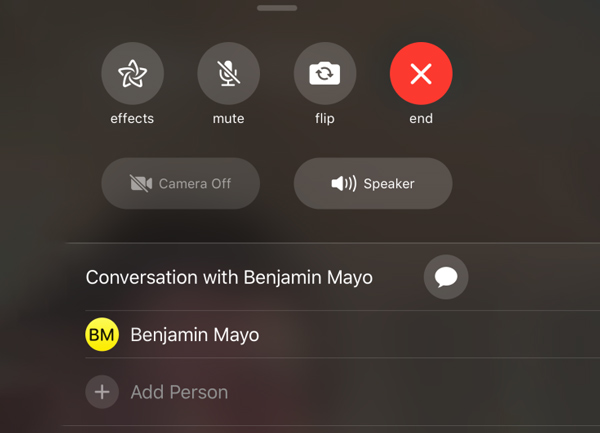
Oprócz usterki iPhone'a i lub błędu FaceTime, istnieją również inne problemy, z którymi możesz się spotkać podczas codziennego korzystania z urządzenia z systemem iOS, takie jak usterka ekranu, taka jak „Ghost Touch”, ekran dotykowy nie działa lub niektóre błędy klawiatury. Możesz wziąć zwykły sposób ponownego uruchomienia lub skorzystać z profesjonalnego narzędzia, aby przywrócić iPhone'a do normalnego stanu.
Możesz łatwo naprawić różne Usterki iPhone'a lubić iPhone usterka, Błąd FaceTime iPhone'a, problemy z ekranem lub klawiaturą po przeczytaniu tej strony. Możesz polegać na profesjonalistach Odzyskiwanie systemu iOS aby łatwo naprawić te usterki iPhone'a. Możesz też spróbować ponownie uruchomić komputer lub użyć zwykłych sposobów rozwiązywania błędów systemu iOS. Udostępnij to w komentarzu, jeśli masz jakieś lepsze rozwiązanie. Z pewnością nie wahaj się nam powiedzieć, jeśli nadal masz jakiekolwiek wątpliwości.








